Table of Contents
Parolaları hatırlamak zorlu bir görev olabilir ve geçerli Windows parolasını son kez bulmak göz korkutucu olabilir. Neyse ki, Windows veya Microsoft hesabınızın parolasını kurtarmak o kadar da zor değil.
EaseUS, mevcut Windows parolanızı kısıtlama olmaksızın bulmanız için 4 yol sunar. Araçları birkaç kritere göre test ettim ve birini seçmeden önce bunları karşılaştırmak için aşağıdaki tabloyu kullanabilirsiniz.
| 🔎Araçlar | 🔨Karmaşıklık | 🔢Süre |
|---|---|---|
| Kolay ve yeni başlayanlar için uygun | Bir dakikadan az | |
| 🚩 Kimlik Bilgisi Yöneticisi | Orta ve başlangıç seviyesi için uygun | Sadece 2 dakikanın biraz altında |
| 🚩 Kayıt Defteri Düzenleyicisi | Karmaşık ve profesyonellere uygun | 3+ dakika |
| 🚩Komut satırı | Karmaşık ve profesyonellere uygun | 3+ dakika |
Açıkçası, EaseUS Key Finder mevcut Windows parolasını son kez kurtarmaya yardımcı olmanın en etkili yoludur. Bu aracı seçmeyi bitirdiğinizde, Windows parolanızı son kez bulmak için aşağıdaki adımlara geçebilirsiniz.
Güncel Windows Parolasını Son Kez Bulmanın 4 Yolu
Rehberin bu bölümü adım adım kılavuzlarla dört yolu kapsar. Dört yol, geçerli Windows veya Microsoft parolalarını bulmak için farklı karmaşıklıklar sunar.
EaseUS Key Finder aracını kullanmanızı şiddetle tavsiye ediyorum çünkü yeni başlayanlar için uygundur ve parolanızı güvende tutmak için birçok özellik sunar. Bununla birlikte, en rahat ettiğiniz yolu izleyin.
Windows Oturum Açma Parolası Nasıl Bulunur
Windows oturum açma parolanızı almak veya sıfırlamak için hızlı adımları keşfedin. İşte sisteminize güvenli ve kolay erişim sağlayan Windows oturum açma parolalarını nasıl bulacağınız.
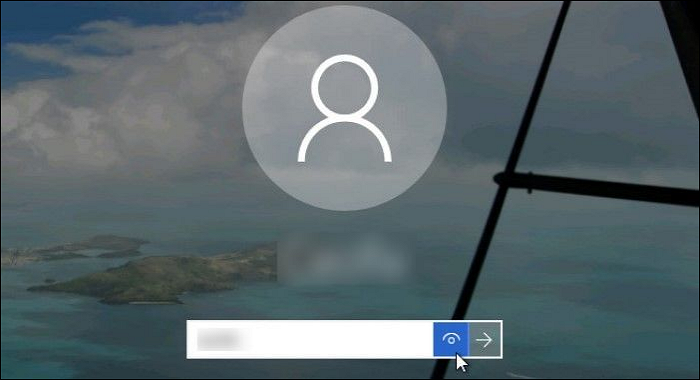
Yöntem 1. EaseUS Key Finder ile Mevcut Windows Parolasını Bulun
Mevcut Windows parolasını bulmanın en kolay yöntemlerinden biri EaseUS Key Finder'ı kullanmaktır. Uygulamanın kullanıcı dostu bir arayüzü vardır ve Windows parolanızı değiştirmeden kurtarmanıza olanak tanır.
Başlamak için EaseUS Key Finder'ı indirin ve aşağıdaki adımları izleyin:
Adım 1. EaseUS Key Finder'ı başlatın ve sol bölmedeki "Windows Kimlik Bilgileri"ne tıklayın.

Adım 2. Şimdi, ilgili kullanıcı adları ve parolalarla birlikte tüm kullanılabilir Windows Kimlik Bilgisi adreslerini kontrol edebilirsiniz.
Bu Windows Kimlik Bilgileri'nin hesaplarını ve parolalarını aynı anda "Kopyala", "Yazdır" veya "Kaydet" düğmesine tıklayabilirsiniz.

Şifrenizi kurtarmayı tamamladıktan sonra uygulamayı aşağıdaki amaçlar için de kullanabilirsiniz:
- Adobe/Office ürün anahtarlarını kurtarın
- Kaydedilen şifreleri web tarayıcılarından kurtarın (Microsoft hesap şifresi)
- WiFi şifrelerini bulun
- Yedekleme aktivasyon anahtarları
- Twitter şifrenizi sıfırlamadan bulun
- Ölü işletim sisteminden veya sürücüden anahtarları kurtarın
Kurtarma sürecini zorlaştırmak yerine, Key Finder Windows parolalarını ve diğer kimlik bilgilerini bulmayı çok daha kolay hale getirir. Yani, yeni başlayan biriyseniz veya sadece mevcut Windows parolanızı hızlıca almak istiyorsanız, EaseUS Key Finder'ı deneyin.
Yol 2. Kimlik Bilgisi Yöneticisi aracılığıyla Mevcut Windows Parolasını Bulun
Credential Manager, Windows işletim sisteminde yerleşik bir araçtır. Oturum açma bilgilerini farklı hesaplara göre kaydeder ve geçerli Windows parolanızı bulmak için kullanılabilir. Ayrıca, Web parolalarınızı kaydetmenize ve bunları hızlı bir şekilde kurtarmanıza da yardımcı olur.
Şifrenizi sorun yaşamadan bulmak için aşağıdaki adımları izleyin:
Adım 1. Windows işletim sisteminizdeki " Arama " çubuğunu kullanarak " Denetim Masası " uygulamasını başlatın. Ben Windows 11 dizüstü bilgisayarımı kullandım, ancak bunu Windows 10'da da yapabilirsiniz.
Adım 2. Bilgisayarınızın yönetici ayrıntılarına erişmek için " Kullanıcı Hesapları " sekmesine tıklayın.
Adım 3. Şimdi "Windows Kimlik Bilgileri" düğmesini seçin, aşağıda listelenen tüm kimlik bilgilerinizi görmelisiniz.
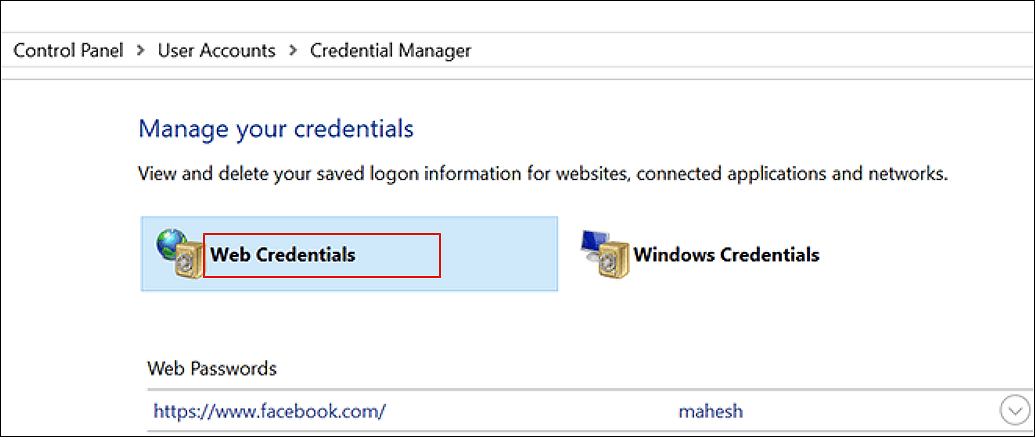
Not: "Windows Kimlik Bilgileri" bölümünüz boşsa, "Windows kimlik bilgisi ekle" düğmesine tıklayın ve oturum açma bilgilerinizi gelecekteki kullanımlar için kaydedin.
⬇️EaseUS Key Finder'a dönün
Yol 3. Kayıt Defteri Düzenleyicisi aracılığıyla Mevcut Windows Parolasını Bulun
Mevcut Windows parolasını bulmanın bir diğer yolu da yerleşik "Kayıt Defteri Düzenleyicisi" aracını kullanmaktır. Ancak bu dikkatli yapılmalıdır, çünkü kayıt defteriyle uğraşmak birçok soruna yol açabilir.
Bu nedenle, yalnızca profesyonellerin aşağıdaki adımları izlemesini ve yeni başlayanların yukarıda listelenen diğer yolları seçmesini öneriyorum:
💡Not: Kayıt defteri düzenlemelerinde herhangi bir sorun olması durumunda dosyalarınızın yedeğini oluşturduğunuzdan emin olun.
Adım 1. Öncelikle "Windows Arama Kutusu"na "regedit" yazın ve "Kayıt Defteri Düzenleyicisi" uygulamasını çalıştırın.
Adım 2. Aşağıdaki konuma kopyalayıp "Kayıt Defteri Düzenleyicisi" penceresine yapıştırarak gidin.
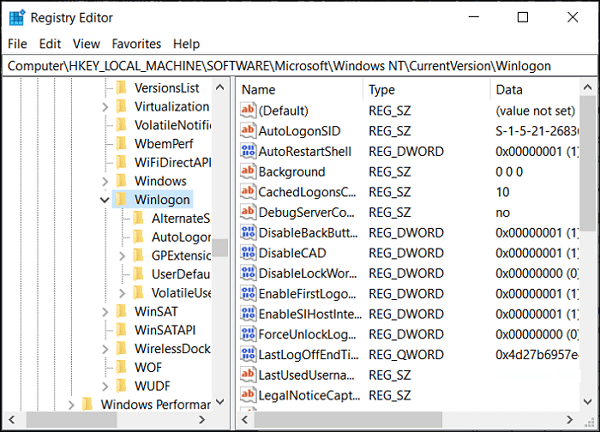
- Bilgisayar\HKEY_LOCAL_MAKİNE\YAZILIM\Microsoft\Windows NT\GeçerliSürüm\Winlogon
Adım 3. Winlogon klasöründe "DefaultPassword" dosyasını bulun ve Windows PC'nizde saklanan parolalarınızı görüntülemek için dosyayı açın.
⬇️EaseUS Key Finder'a dönün
Yöntem 4. CMD ile Mevcut Windows Parolasını Bulun
Son olarak, geçerli Windows parolanızı bulmak için kullanabileceğiniz son yol CMD'yi ( Komut İstemi ) kullanmaktır. Windows 10/11 kullanıcıları Windows PowerShell'i de kullanabilir. İşlem biraz tekniktir ve yeni başlayanlar için önerilmez.
İzlemeniz gereken adımlar şunlardır:
Adım 1. " Windows Arama " çubuğunda " CMD " veya "PowerShell"i arayın ve bunları yönetici olarak çalıştırın.
Adım 2. Aşağıdaki komutları yazın ve " Enter " tuşuna basın.
- rundll32.exe keymgr.dll,KRShowKeyMgr
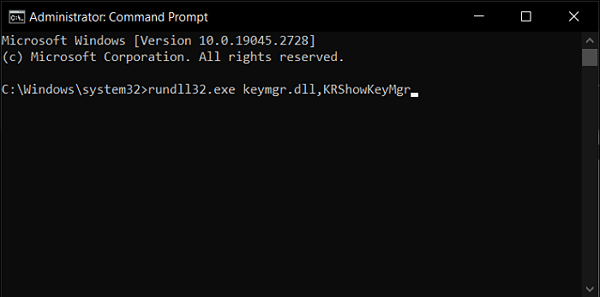
Adım 3. Şimdi cihazınızda kayıtlı tüm parolalar ve kullanıcı adlarının olduğu bir pencere açılmalıdır. Sadece hesabınızı seçin ve kimlik bilgileriniz sizin için görünür olmalıdır.
- Uyarı:
- Ayrıca bu pencereyi kullanarak hesap bilgilerinizi yedekleyebilir ve geri yükleyebilirsiniz. Bu, mevcut parolalarınızı yedekleyebileceğiniz ve bunları sorunsuz bir şekilde yeni bir bilgisayara aktarabileceğiniz anlamına gelir.
⬇️EaseUS Key Finder'a dönün
Mevcut Windows Parolasına Son Bir Kez Neden İhtiyacınız Var?
Yerel bir hesap kullanmadan Windows PC'niz için çevrimiçi Microsoft hesabınızı kullanmak için geçerli Windows parolasına son bir kez ihtiyacınız olacak. Yerel bir hesaptan Microsoft hesabına geçtiğinizde "Geçerli Windows Parolanıza Son Bir Kez İhtiyaç Duyacağız" mesajı açılabilir.
Çevrimiçi bir Microsoft hesabı kullanmak, çalışmalarınızı birden fazla cihazda senkronize etme ve yeni özelliklere hızlı erişim gibi avantajlar sunar. Ancak, tüm parolalarınızı yönetmek kafa karıştırıcı olabilir.
Bu karışıklık PC'nizin kilitlenmesine yol açabilir. Çözüm? Windows PC'nizde yerel hesabınıza erişmek için kullandığınız parolayı girmeniz gerekir. Ancak, bu parolayı unuttuysanız, onu bulmak için yukarıdaki yöntemleri kolayca kullanabilirsiniz.
Bununla birlikte, bu makaleyi "Mevcut Windows Parolanıza Son Bir Kez Daha İhtiyacımız Olacak" sorunuyla karşılaşan ve Windows PC'lerine geri dönemeyen herkesle paylaşmalısınız.
Çözüm
Mevcut Windows parolanızı son kez bulmak EaseUS Key Finder ile kolaydır. Uygulama, parolanızı saniyeler içinde geri almanızı sağlar ve hatta önemli kimlik bilgilerinizi yedeklemek için bile kullanabilirsiniz.
Parolanızı fazla zorlanmadan bulmak için Windows'un sunduğu yerleşik araçları da kullanabilirsiniz. Ancak geri dönüşü olmayan değişikliklere devam etmeden önce verilerinizi yedeklediğinizden emin olun.
Güncel Windows Parolası Son Bir Kez SSS
Kılavuz, şifrenizi hızlı bir şekilde geri almanın dört yolunu ele alıyor. Ancak, hala sorularınız varsa, aşağıdaki SSS'leri takip edin.
1. Windows parolamı nasıl görüntüleyebilirim?
Windows parolanızı EaseUS Key Finder gibi üçüncü taraf bir uygulama veya Credential Manager gibi sistem araçları kullanarak görüntüleyebilirsiniz. Windows parolanızı bulmak için yerleşik Kayıt Defteri Düzenleyicisi veya CMD araçlarını da kullanabilirsiniz. Ancak, adım adım talimatları eksiksiz bir şekilde takip ettiğinizden emin olun.
2. Windows şifresi nedir?
Windows parolası, Windows işletim sistemi tarafından sağlanan bir güvenlik özelliğidir. Bilgisayarınıza yetkisiz erişimi engellemek için koruyucu bir önlem görevi görür.
Windows'ta bir kullanıcı hesabı kurduğunuzda, bunun için bir parola oluşturabilirsiniz. Her oturum açtığınızda, hassas dosyalarınız ve verileriniz için güvenlik sağlamak amacıyla bu parolayı veya PIN'i girmeniz gerekir.
3. Şifre olmadan Windows 10'a nasıl girebilirim?
Windows 10'a parola olmadan girmek için kullanıcı hesabı ayarlarınızı değiştirmeniz gerekir. İşte adım adım bir kılavuz:
Adım 1. 'Çalıştır' iletişim kutusunu açmak için 'Windows + R' tuşlarına basın ve 'Kullanıcı Hesapları'nı açmak için ' netplwiz ' yazın.
Adım 2. 'Kullanıcı Hesapları' penceresinde hesabınızı seçin ve ardından 'Kullanıcılar bu bilgisayarı kullanmak için bir kullanıcı adı ve parola girmelidir' kutusunun işaretini kaldırın.
Adım 3. 'Uygula' butonuna tıklayın, mevcut şifrenizi girmeniz ve onaylamanız istenecek ve size yol gösterilecektir.
Artık Windows 10'a parolasız giriş yapabilmeniz gerekiyor.
Bu Sayfa Size Yardımcı Oldu mu?
İlgili Makaleler
-
Office Ürün Anahtarını Bulma: En İyi 5 Microsoft Office Ürün Anahtarı Bulucu
![author icon]() Mike/2025/06/26
Mike/2025/06/26 -
Windows'ta Yüklü Programlar İçin Ürün Anahtarları Nasıl Bulunur? 3 Yol
![author icon]() Mike/2025/06/26
Mike/2025/06/26 -
Windows 10/11'de CMD Kullanarak Wi-Fi Parolası Nasıl Bulunur🚩
![author icon]() Mike/2025/06/26
Mike/2025/06/26 -
Windows Kimlik Bilgileri Parolasını Göster
![author icon]() Mike/2025/06/26
Mike/2025/06/26
EaseUS Key Finder Hakkında
EaseUS Key Finder, Windows veya Windows Server ürün anahtarlarını etkili bir şekilde bulmanız, Office, Adobe ve diğer yüklü yazılımların seri numaralarını keşfetmeniz ve WiFi kodlarını vb. basit tıklamalarla başarılı bir şekilde bulmanız için eksiksiz çözümler sunar.
Ürün İncelemeleri
